Rujukan objek tidak ditetapkan pada contoh objek di Microsoft Visual Studio Fix
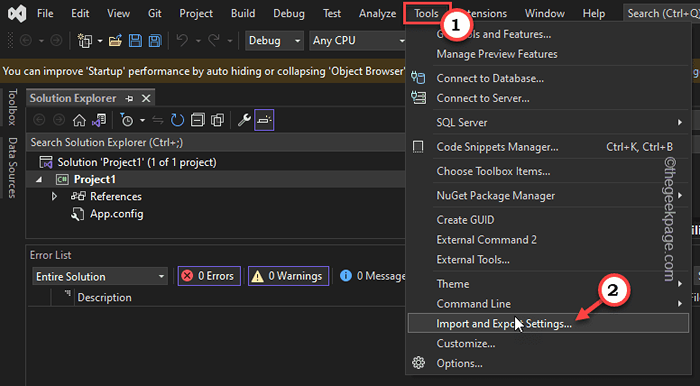
- 1155
- 199
- Don Will
Beberapa pengguna Microsoft Visual Studio telah melaporkan mesej ralat "Rujukan objek tidak ditetapkan pada contoh objek."Semasa membuka beberapa projek. Walaupun pada pandangan pertama, ia mungkin berasa seperti pemasangan lain (seperti ASP.Alat bersih atau web) mungkin telah mempengaruhinya, cache tempatan yang rosak VS sebenarnya adalah penyebab utama di sini. Oleh itu, ikuti arahan kami dan dapatkan Visual Studio kembali dalam masa yang singkat.
Isi kandungan
- Betulkan 1 - Padamkan cache vs tempatan
- Betulkan 2 - Mulakan semula vs
- Betulkan 3 - Padam ComponentModel
- Betulkan 4 - Jalankan Visual Studio sebagai pentadbir
- Betulkan 5 - Tetapkan semula data pengguna secara manual
- Betulkan 6 - Kemas kini sambungan
- Betulkan 7 - Pasang ASP.Pakej Bersih dan Alat Web
- Betulkan 8 - Pasang studio visual terkini
- Betulkan 9 - Lumpuhkan perkhidmatan sentuhan
- Betulkan 10 - Periksa kod anda sekali lagi
Betulkan 1 - Padamkan cache vs tempatan
Padamkan cache vs tempatan dari sistem anda. Anda boleh melakukannya secara langsung dari terminal atau menggunakan GUI (File Explorer).
Langkah 1 -
CATATAN - Semasa anda mengeluarkan cache tempatan dan menetapkan semula tetapan pengguna ke lalai, mengharapkan semua perubahan peribadi yang telah anda buat di bawah susun atur vs, dan akaun ms yang dipautkan hilang.
1. Sebelum anda melakukan apa -apa, tutup Studio Visual aplikasi.
2. Kemudian, buka explorer fail di komputer anda.
3. Seterusnya, pergi ke lokasi ini -
C: \ Users \%Nama Pengguna%\ AppData \ Local \ Microsoft \ VisualStudio
4. Di sini, pilih semua komponen di dalam dan ketik ikon bin Untuk mengosongkan folder.
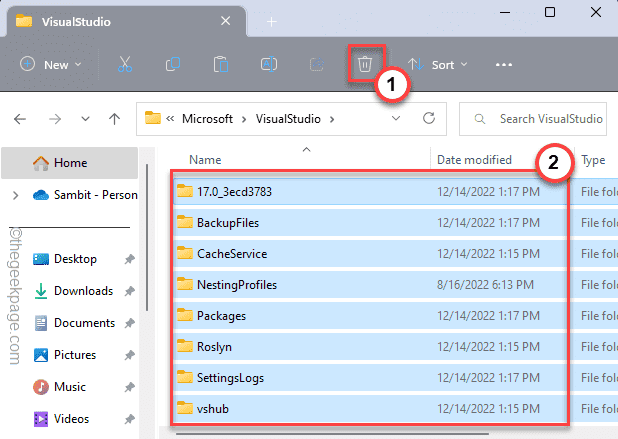
5. Sekarang, pergi ke tahap ini -
C: \ users \%userprofile%\ appdata \ local \ microsoft \ vscommon
6. Selepas itu, tekan Ctrl+a Kekunci bersama untuk memilih semuanya sekaligus.
7. Akhirnya, ketik "Padam"Kunci dari papan kekunci anda untuk mengeluarkan semua komponen.
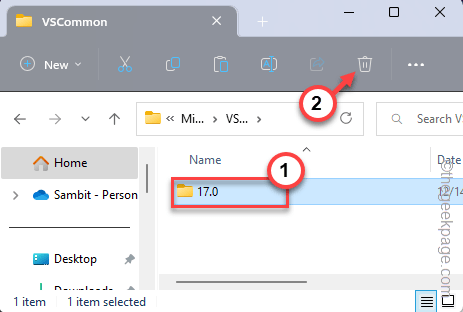
Tutup Penjelajah Fail.
Langkah 2 - Tetapkan semula UserData
Langkah ini adalah pilihan dan hanya jika Langkah 1 Sendiri tidak membetulkan masalah, lakukan ini.
Anda boleh menetapkan semula data pengguna dengan mudah menggunakan terminal.
1. Jenis "cmd"Dalam kotak carian.
2. Kemudian, ketuk kanan "Arahan prompt"Itu muncul di kotak carian dan ketik"Jalankan sebagai pentadbir".
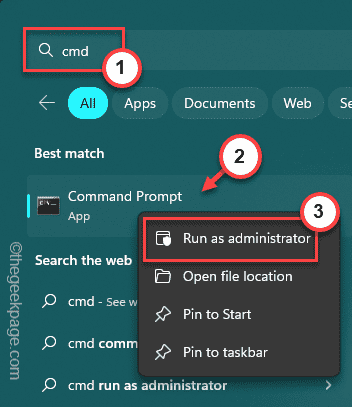
3. Selepas itu, anda mesti masuk ke dalam Studio Visual Folder Pemasangan Menggunakan Perintah CD.
Sistem x64 - C: \ Program Files (x86) \ Microsoft Visual Studio 22.0 \ Common7 \ IDE
Sistem x86 - C: \ Program Files \ Microsoft Visual Studio 22.0 \ Common7 \ IDE
Jadi, perintah itu -
CD folder pemasangan vs
Anda mesti menggantikan "Lokasi VS"Dengan folder pemasangan di komputer anda.
CD C: \ Program Files (x86) \ Microsoft Visual Studio 22.0 \ Common7 \ IDE

4. Akhirnya, laksanakan ini untuk menetapkan semula userData.
devenv /resetuserdata
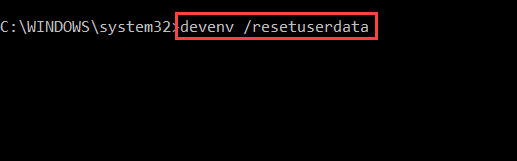
Selepas ini, tutup terminal dan melancarkan semula studio visual. Periksa jika ini berfungsi.
Betulkan 2 - Mulakan semula vs
Isu rujukan objek yang anda alami mungkin hanya menjadi gangguan satu kali. Cukup tutup proses dan ujian visual studio.
1. Sekiranya anda klik kanan Ikon Windows, anda akan melihat menu konteks.
2. Di sana, ketik "Pengurus Tugas"Untuk membuka itu.
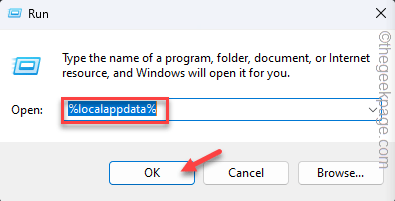
3. Pada panel Pengurus Tugas, cari "vshub.exe" proses.
4. Sebaik sahaja anda mendapati bahawa, ketuk kanan itu dan ketuk "Tugas akhir"Untuk membunuh proses.
Selepas itu, mula semula Studio Visual. Periksa jika ini berfungsi.
Betulkan 3 - Padam ComponentModel
Anda boleh memadam cache model komponen secara manual dan menguji sama ada ia berfungsi.
1. Buka kotak lari menggunakan Menang Kunci dan juga R Kekunci bersama.
2. Kemudian, taipkan "%localAppdata%"Dan memukul Masukkan Untuk melawat folder AppData.
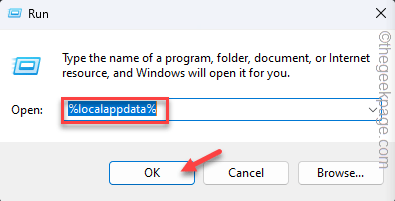
3. Sekarang, pergi dengan cara ini -
Microsoft \ VisualStudio.0
4. Di sini, anda boleh mencari "ComponentModelCache"Folder.
5. Kemudian, pilih folder dan ketik "Padam"Ikon untuk memadamkannya dari sistem anda.
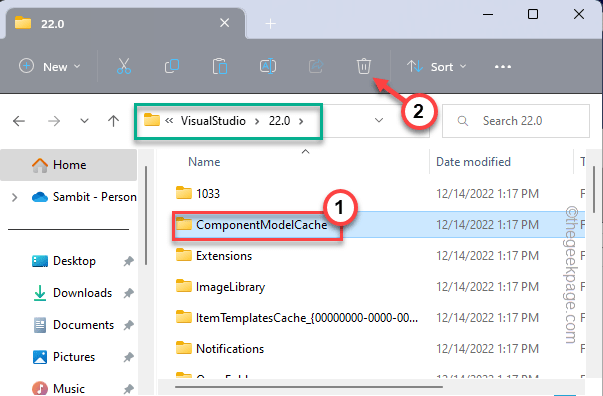
Selepas ini, mula semula Studio Visual.
Periksa jika ini membantu. Anda tidak akan melihat "Rujukan objek tidak ditetapkan pada contoh objek "Mesej ralat lagi.
Ada cara lain untuk melakukan ini. Anda boleh memasang sambungan cache komponen MEF yang jelas dan menggunakannya untuk melakukan perkara yang sama.
Betulkan 4 - Jalankan Visual Studio sebagai pentadbir
Jalankan Visual Studio sebagai pentadbir dan ujian. Sebilangan pengguna telah menyelesaikan masalah melalui ini.
1. Hanya taip "visual"Dalam kotak carian.
2. Kemudian, klik kanan pada "Visual Studio 2022"Seperti yang terdapat pada hasil carian, dan kemudian, klik"Jalankan sebagai pentadbir"Untuk menjalankan vs sebagai pentadbir.
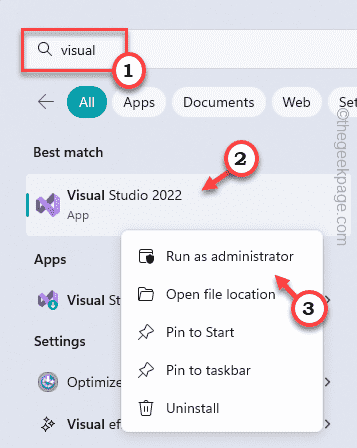
Tunggu Visual Studio dilancarkan. Sekarang, buka projek anda dan uji sendiri.
Betulkan 5 - Tetapkan semula data pengguna secara manual
Jika berjalan devenv /resetuserdata Tidak menyelesaikan masalah ini, cuba menetapkan semula data cache pengguna Visual Studio secara manual.
1. Buka studio visual, jika belum dibuka.
2. Di sana, klik pada "Alat>"Dan klik pada"Tetapan import dan eksport"Untuk membuka tetapan itu.
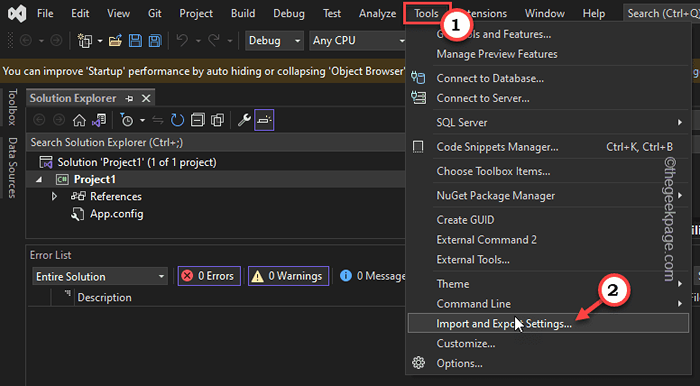
3. Seterusnya, hanya ketik "Tetapkan semula semua tetapan"Pilihan dan ketik"Seterusnya"Pada tetingkap berikut yang mendahului.
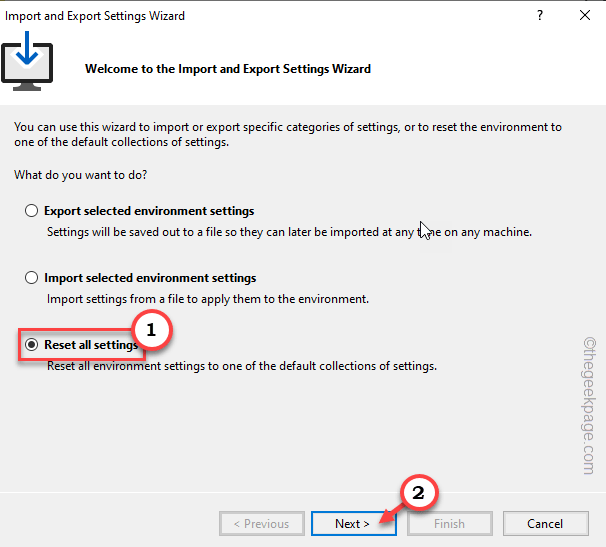
4. Pada halaman berikut, pilih "Tidak, tetapkan semula tetapan semula, menimpa tetapan semasa saya"Pilihan dan ketik"Seterusnya"Untuk memulakan proses penetapan semula.
Proses ini hanya memerlukan beberapa saat.
Akhirnya, ketik "Selesai"Untuk menyelesaikan proses.
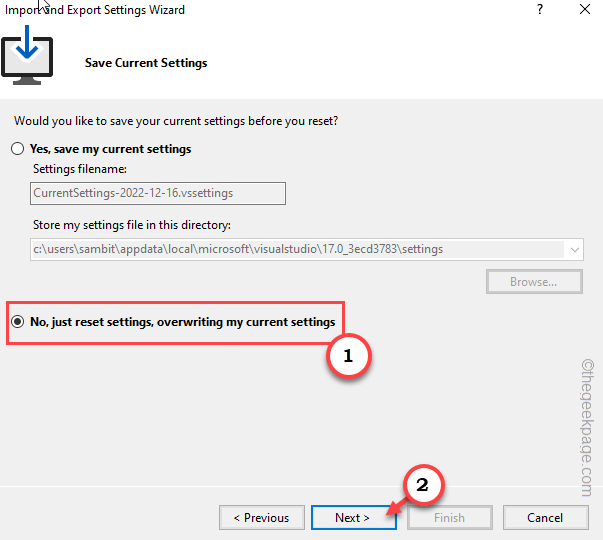
Setelah semua ini selesai, buka projek sekali lagi dan ujangnya.
Periksa jika ini berfungsi.
Betulkan 6 - Kemas kini sambungan
Kemas kini semua sambungan Visual Studio yang anda ada. Sambungan lama dan rosak boleh menyebabkan masalah ini.
1. Lancarkan Visual Studio.
2. Di halaman Visual Studio, klik pada "Sambungan"Di bar menu.
3. Kemudian, ketik "Menguruskan sambungan".

4. Sekarang, senarai lengkap sambungan akan dibuka sebagai senarai.
5. Jadi, pilih "Sambungan"Di anak panah kiri.
6. Kemudian, ketik "Kemaskini semua"Untuk mengemas kini semua sambungan satu persatu.
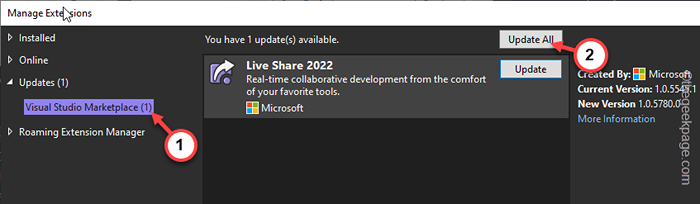
Apabila semua sambungan dikemas kini, buka projek sekali lagi dan uji.
Betulkan 7 - Pasang ASP.Pakej Bersih dan Alat Web
Muat turun & pasang ASP terkini.Bersih di Visual Studio. Sekiranya anda mahu, anda juga boleh memuat turun beban kerja tambahan.
1. Buka Studio Visual.
2. Kemudian, klik pada "Alat"Dan ketik"Dapatkan alat dan ciri"Dari senarai drop-down.

3. Tetingkap Pemasang Visual Studio akan muncul di skrin anda.
4. Di sana, pergi ke "Beban kerja"Seksyen.
5. Periksa "ASP.Pembangunan Bersih dan Web"Alat.
Di seberang halaman, di bawah Butiran pemasangan, anda boleh menyemak semua alat pilihan (seperti .Alat profil bersih, rangka entiti 6 alat, dll.)
6. Akhirnya, apabila anda berpuas hati dengan pilihan anda, ketik "Mengubah suai".
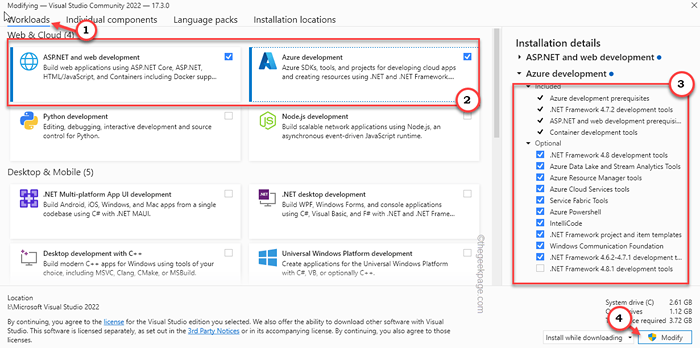
Tunggu Pemasang Visual Studio untuk memasang pakej. Kemudian, tutup dan lancarkan vs sekali dan uji lagi.
Ralat tidak akan muncul lagi.
Betulkan 8 - Pasang studio visual terkini
Bug mudah boleh menyebabkan ralat rujukan objek. Oleh itu, kemas kini studio visual ke versi terkini.
1. Pada mulanya, tekan Menang+s Kunci untuk memanggil kotak carian. Jenis "visual"Di sana.
2. Kemudian, ketik "Pemasang Visual Studio"Di kotak carian untuk membukanya.
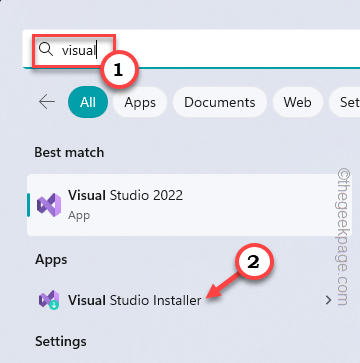
3. Tunggu sehingga Visual Studio Installer dibuka dan jika ada versi baru yang tersedia, anda akan perasan Kemaskini ada mesej.
Di sini, anda dapat melihat pakej Visual Studio terkini.
4. Hanya, ketik "Kemas kini"Untuk mengemas kini.
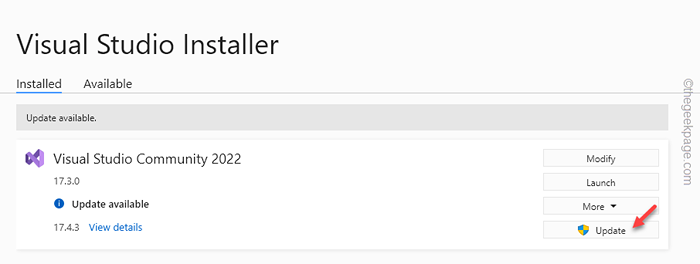
Masalahnya tidak akan kembali lagi.
Betulkan 9 - Lumpuhkan perkhidmatan sentuhan
Sekiranya anda mengusahakan peranti permukaan atau sebarang peranti skrin sentuh, papan kekunci sentuh dan perkhidmatan panel tulisan tangan boleh menyebabkan masalah. Lumpuhkannya di sistem anda.
1. Pada mulanya, buka kotak lari menggunakan Menang Kunci dan juga R kunci.
2. Kemudian, tulis ini turun dan memukul Masukkan.
perkhidmatan.MSC
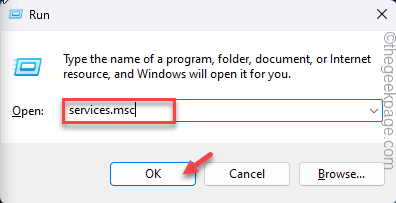
3. Apabila utiliti perkhidmatan dibuka, turun sehingga anda melihat "Sentuh papan kekunci dan perkhidmatan panel tulisan tangan".
4. Anda boleh secara langsung tekan dua kali ia atau klik kanan dan ketik "Sifat".
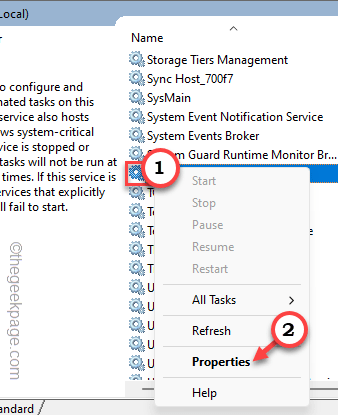
5. Seterusnya, tetapkan 'jenis permulaan:' ke "Kurang upaya"Dari senarai drop-down.
6. Selepas itu, ketik "Memohon"Dan"okey"Untuk menyelamatkan perubahan ini.
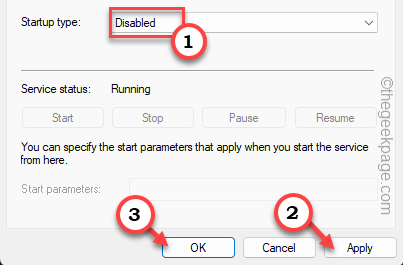
Tutup perkhidmatan selepas ini. Buka studio visual dan ujian.
Betulkan 10 - Periksa kod anda sekali lagi
Sekiranya semua penyelesaian ini gagal menyelesaikan masalah ini, anda harus mengkaji semula kod untuk sebarang masalah seperti mempunyai objek rujukan dengan nilai null. Ini boleh membuat contoh sedemikian dan anda harus menghilangkan kesilapan tersebut dan mencuba lagi.
Mata tambahan -
Walaupun masalah ini biasanya muncul di Microsoft Visual Studio, dalam beberapa kes, mesej ralat yang sama mungkin muncul semasa menggunakan Autodesk Vault. Dalam kes itu, anda hanya boleh menyahpasang Autodesk Vault dari sistem anda dan pasang semula.
- « Cara Memperbaiki Google Voice tidak dapat meletakkan masalah panggilan anda
- Cara Memasang Open Shell untuk Mengembalikan Menu Mula Klasik pada Windows 11 »

